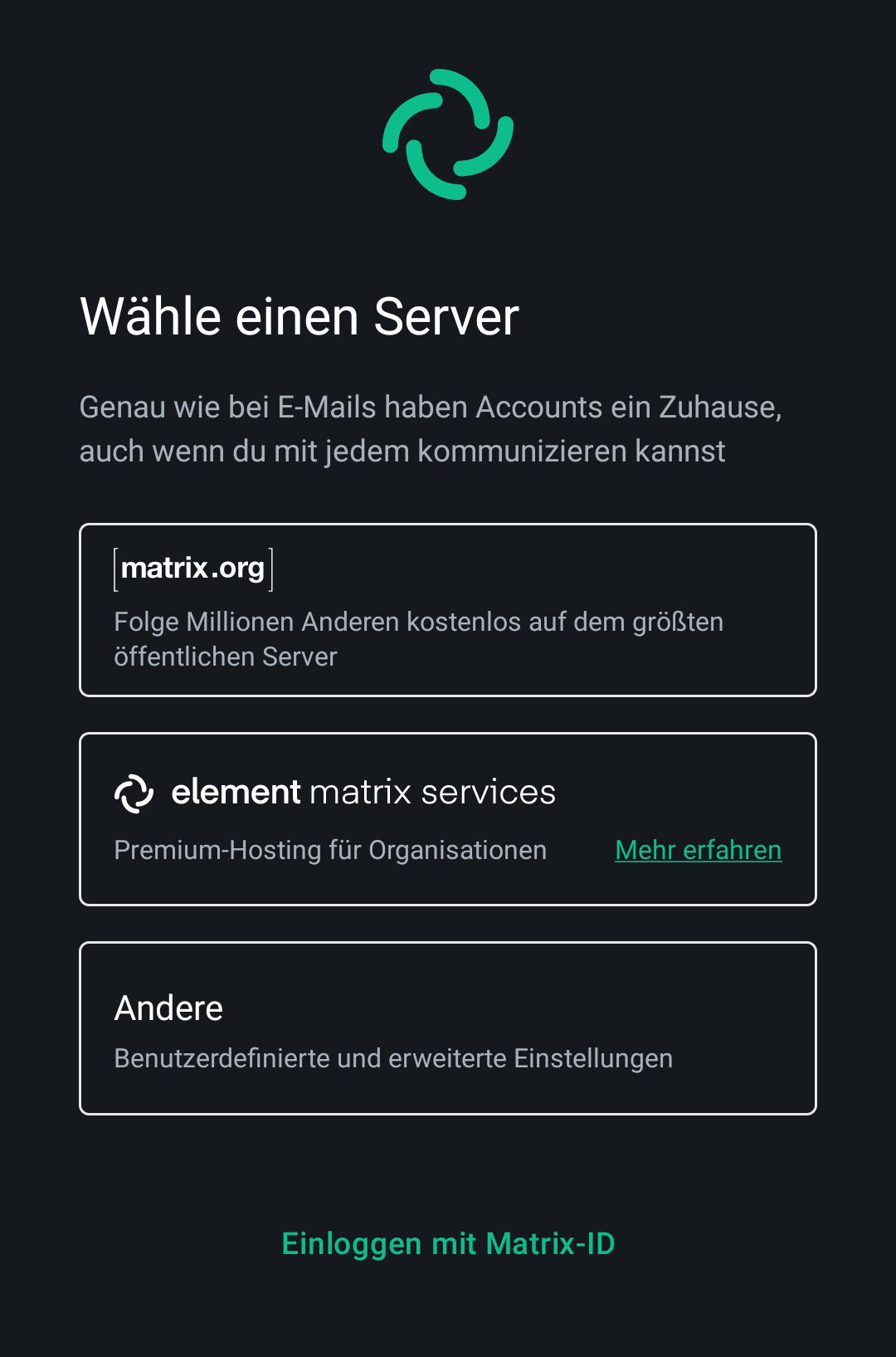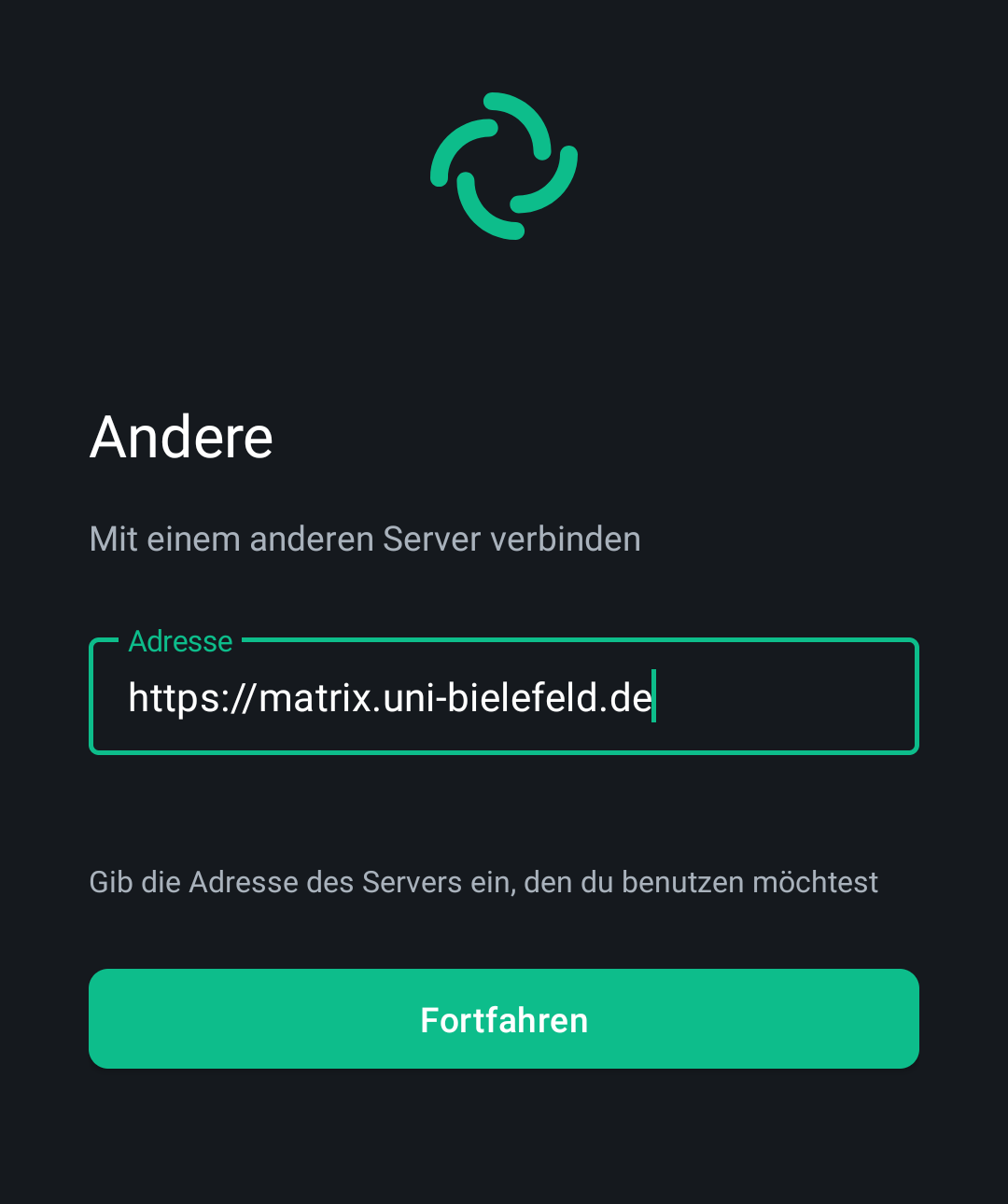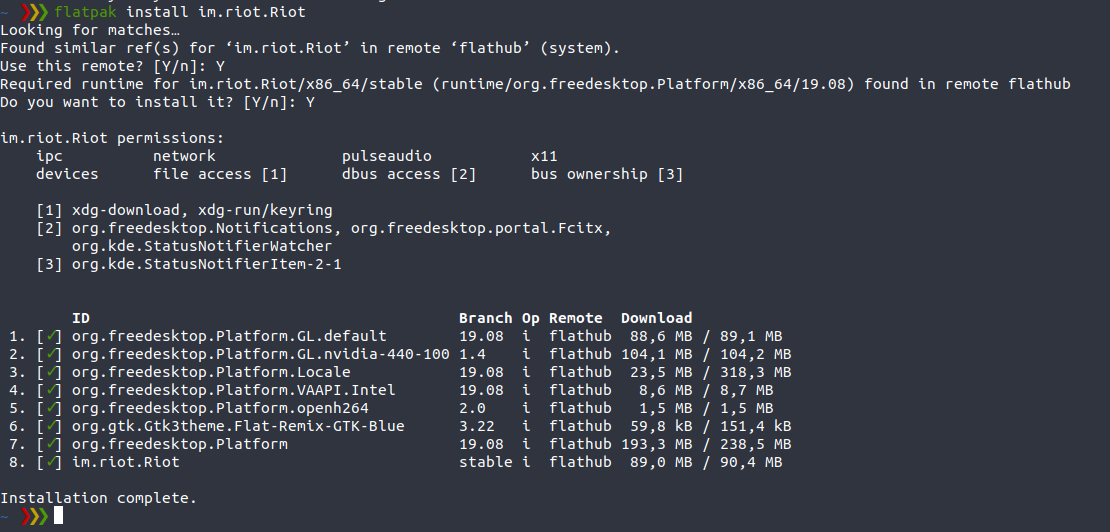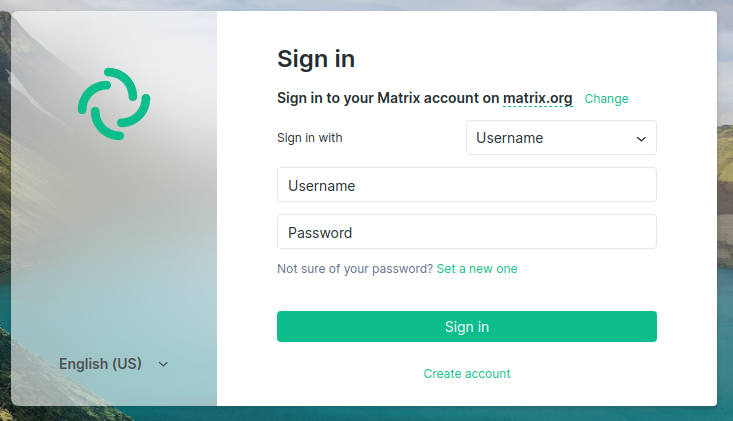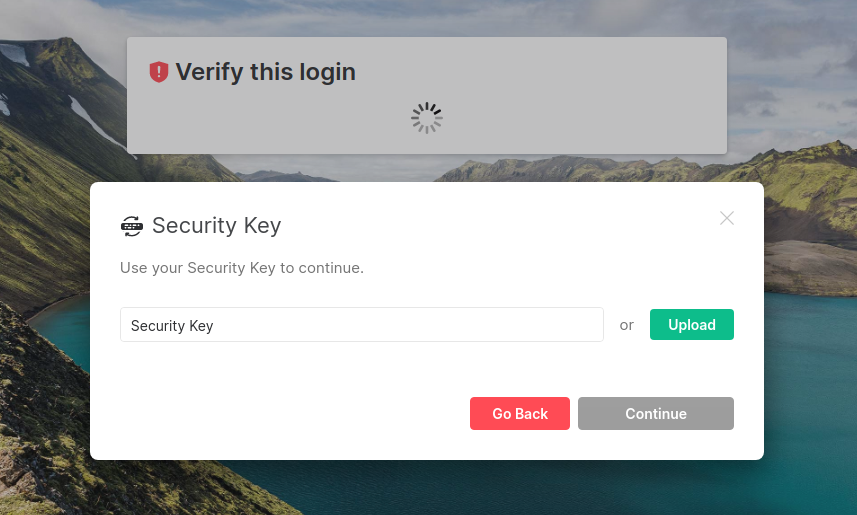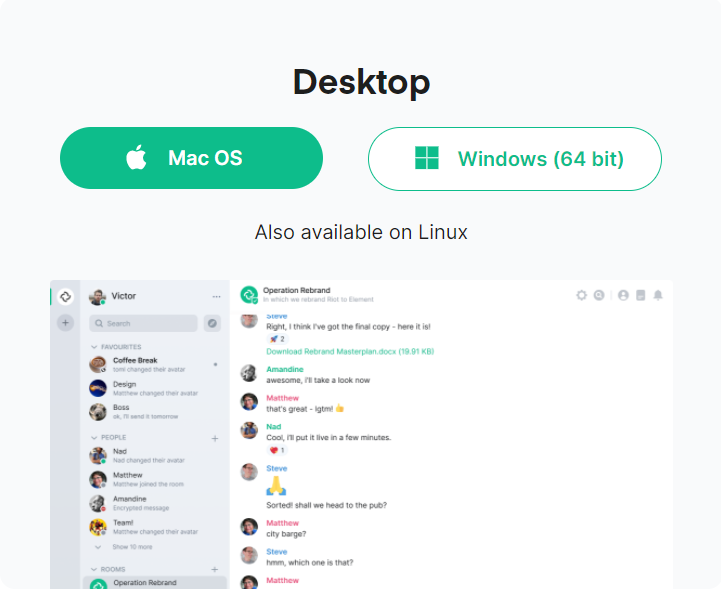Fachschaft-Chat
WICHTIG: Der Matrix-Chat für Erstis wurde durch den Discord-Server der Fachschaft abgelöst. Die reguläre Fachschaftsarbeit findet aber nach wie vor über den Matrix-Server statt.
Um mit euch und untereinander während des Vorkurses, der Ersti-Tage und danach in Kontakt zu kommen und zu bleiben, gibt es einen Matrix-Space. Die Uni betreibt einen eigenen Matrix-Server (aka TeamChat 2.0), den wir dafür nutzen und auf dem ihr automatisch einen Account bekommt. Natürlich könnt ihr aber auch von jedem anderen Matrix-Server teilnehmen.1)
Account erstellen
Matrix ist die offizielle Chatplattform der Uni Bielefeld, daher müsst ihr euch keinen neuen Account erstellen. Ihr könnt einfach euren normalen Uni-Account (z.B. @mmuster42:uni-bielefeld.de) verwenden. Hier könnt ihr mehr darüber erfahren.
Falls ihr noch keinen Uni-Account haben solltet, könnt ihr für die Zwischenzeit auch in der App direkt einen Account auf matrix.org (oder einem anderen öffentlichen Server) anlegen. Mit dem kommt ihr dann genau so einfach in unsere Gruppen.
Einloggen & dem Fachschafts-Space beitreten
Wir empfehlen die erste Einrichtung direkt im Desktop Client zu machen, damit auf keinen Fall Eure Sicherheitsschlüssel verloren gehen. Danach könnt ihr einfach die mobile App auch installieren, um erreichbar zu sein.
Ihr könnt natürlich auch nur die Web-Version benutzen, aber Matrix (bzw. Element) hat Desktop-Versionen und Apps für jedes Betriebssystem. Insbesondere für verschlüsselte Räume kann mit den Apps weniger schief gehen. Wir finden die Desktop-Clients außerdem am übersichtlichsten, vor allem um neuen Räumen beizutreten und empfehlen euch sie, neben den mobilen Apps, für die Ersti-Tage zu installieren.
Hier findet ihr die Anleitung vom BITS, die auch direkt die Installer für Windows und Mac bzw. die Anweisungen für Linux bereitstellt. Unten findet ihr auch die Anleitungen für die Android bzw. iOS App.
Erster Login
- Installiert den richtigen Client auf eurem System
- Beim Konfigurations-Screen auf „Login“ bzw. „Anmelden“ klicken (ihr habt ja schon einen Account)
- Klickt oben auf „Ändern“, um den Home-Server der Uni Bielefeld einzugeben, das ist
- Wählt dann „Anmeldung über Single-Sign On“ aus
- Euer Browser öffnet sich und ihr müsst eure BITS-Zugangsdaten eingeben
- Nutzername: Matrikelnummer
- Passwort: euer BITS-Passwort
- Als nächstes kommt die Schlüsselsicherung → Macht das mal! :D So könnt ihr später noch auf verschlüsselte Nachrichten zugreifen.
- Einstellungen > Sicherheit & Datenschutz > Verschlüsselung > Sicheres Backup
- Entscheidet euch zwischen Sicherheitsschlüssel und Sicherheitsphrase (vgl. mit einem Passwort)
- Die Sicherheitsphrase müsst ihr euch selbst ausdenken, der Schlüssel wird generiert
- Speichert euch den Schlüssel bzw. die Phrase sicher (bspw. in einem PW-Manager) ab
- Bestätigt nochmal eure Identität, um die Schlüssel zu speichern
- Kontrolliert nochmal, dass in den Einstellungen die Optionen „Diese Sitzung sichert deine Schlüssel“ und „Cross-Signing ist bereit zur Anwendung“ ausgewählt sind
- Tretet dem Fachschaft Technik Space bei
- Geschafft! Jetzt könnt ihr allen Räumen beitreten. Für den Anfang sind Erstis 2022
Unter https://element.matrix.uni-bielefeld.de/#/#fs-technik-space:uni-bielefeld.de oder https://matrix.to/#/#fs-technik-space:uni-bielefeld.de findet ihr unseren Space, von der aus ihr all unseren Räumen beitreten könnt.
Clients installieren
Android
Die Element-App2) gibt's im F-Droid und PlayStore.
- Ladet Euch die App herunter und öffnet sie
- Klickt auf „Ich habe schon einen Account und wählt die Option
AndereunterWähle einen Server - Gebt dort
https://matrix.uni-bielefeld.deein und meldet euch an - Dann seid ihr erstmal eingeloggt, müsst die Sitzung aber noch verifizieren
- Klickt dafür auf das Verifizieren-Banner
- Wählt die Methode aus, die ihr wollt → Andere eingeloggte Session (bspw. Desktop-Client) *oder* mit dem gespeicherten Key
- Bestätigt dann entweder im CLient oder mit dem Key eure Identität
iOS
Hier gibt's die App im AppStore. Die Schritte sollten ähnlich zur Android App sein.
Linux
- Installiert den package-manager flatpak
sudo apt install flatpak
- Fügt eine Installations-Quelle für Flatpak hinzu
flatpak remote-add --if-not-exists flathub 'https://dl.flathub.org/repo/flathub.flatpakrepo'
- Installiert das Programm
flatpak install im.riot.Riot
oder
flatpak install flathub im.riot.Riot
- Zuerst wird gefragt, ob Flathub als Quelle verwendet werden soll (Y).
- Dann wird gefragt, ob die Runtime mit installiert werden soll (Y).
- Öffnet Elements und klickt auf
Changebeim Server.- Gebt dort
https://matrix.uni-bielefeld.deein und bestätigt.
- Loggt euch dann mit euren Daten ein.
- Verifiziert euren Account mit einer eingeloggten Web-Version oder den Keys.
- Hier sieht man das Feld für die Keys.
Windows und MacOs
https://element.io/get-started
- Ladet euch die passende Version von der Website runter.
- Startet die Installation.
- Öffnet Elements und klickt auf
Changebeim Server.- Gebt dort
https://matrix.uni-bielefeld.deein und bestätigt.
- Loggt euch dann mit euren Daten ein.
- Verifiziert euren Account mit einer eingeloggten Web-Version oder den Keys.
- Hier sieht man das Feld für die Keys.